Índice
![]() Comentários e prêmios
Comentários e prêmios
Como restaurar o histórico de bate-papo do LINE no iPhone, Android e PC sem backup
Resumo
LINE é um dos aplicativos sociais multiplataforma mais populares. Se você é um usuário do LINE, deve querer saber como restaurar o histórico de bate-papo do LINE. Leia este tutorial e aprenda como restaurar o histórico de bate-papo do LINE no iPhone com o software de recuperação de dados EaseUS iOS. Além disso, verifique como restaurar o histórico de bate-papo do LINE em dispositivos Android e PC.
| Soluções viáveis | Solução de problemas passo a passo |
|---|---|
| Restaure o bate-papo do LINE do iPhone sem backup | Use um software confiável de recuperação de dados iOS para restaurar facilmente o histórico de bate-papo, vídeos e fotos do LINE. Conecte o iPhone ao seu PC e inicie o EaseUS MobiSaver > digitalizar... Passos completos |
| Restaure o histórico de bate-papo do LINE no Android | Inicie o LINE no seu dispositivo Android e vá para o menu Configurações > Bate-papos, onde você pode ativar... Passos completos |
| Restaure o histórico de bate-papo do LINE no PC | No seu dispositivo iOS, abra o aplicativo LINE. Depois disso, escolha a sala de “Chat” que deseja fazer backup e acesse do seu PC. Selecione os "Configurações"... Passos completos |
| Faça backup do histórico de bate-papo do LINE | Opção 1. Faça backup no iCloud no iPhone... Passos completos Opção 2. Backup para Google Drive no Android... Passos completos |
LINE Chat é um dos softwares mais conhecidos que permite que você se comunique com seus amigos e parentes gratuitamente por meio de mensagens de voz, vídeo e texto. No entanto, devido à constante atualização do telefone e outros detalhes técnicos, você pode perceber de repente que perdeu tudo. É por isso que é importante criar um backup da sua linha do histórico de bate-papo para que você possa restaurá-la quando quiser.
Como você usa seu telefone para gravar vídeos e enviar mensagens de texto na maior parte do tempo, seu computador é o local mais conveniente para fazer backup de seus dados para proteção. Vejamos os vários métodos para restaurar o histórico de bate-papo do LINE em seu iPhone, Android e PC usando as etapas abaixo em detalhes.
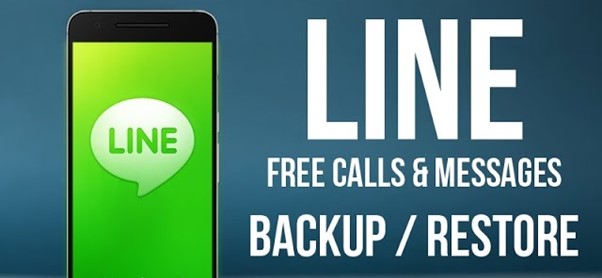
Como restaurar o histórico de bate-papo excluído do LINE no iPhone sem backup
A maioria dos usuários perde o histórico de bate-papo, fotos, vídeos ou documentos do LINE sem backup. Neste caso, como restaurar o histórico de chat do LINE?
EaseUS MobiSaver , um programa avançado de recuperação de dados para iPhone e iPad, permite recuperar mensagens , fotos, vídeos, contatos, históricos de bate-papo, mensagens excluídas e muito mais em dispositivos iOS.
Características gerais do EaseUS MobiSaver
- Ele ajuda na recuperação de dispositivos iOS, como modelos de iPhone e iPad.
- Ele recuperará com eficácia todas as suas conversas apagadas em minutos, conectando, digitalizando e recuperando.
- Também permite visualizar e escolher as mensagens de linha que deseja restaurar.
- Além de mensagens de linha, também permite recuperar fotos , contatos, vídeos, músicas, textos, mensagens do WhatsApp, registros de chamadas, calendários, etc.
Siga estas instruções para restaurar suas conversas do LINE com EaseUS MobiSaver for LINE:
Passo 1. Conecte o iPhone ao seu PC
Inicie o EaseUS MobiSaver, escolha o botão "LINE" e selecione "Armazenamento do dispositivo".
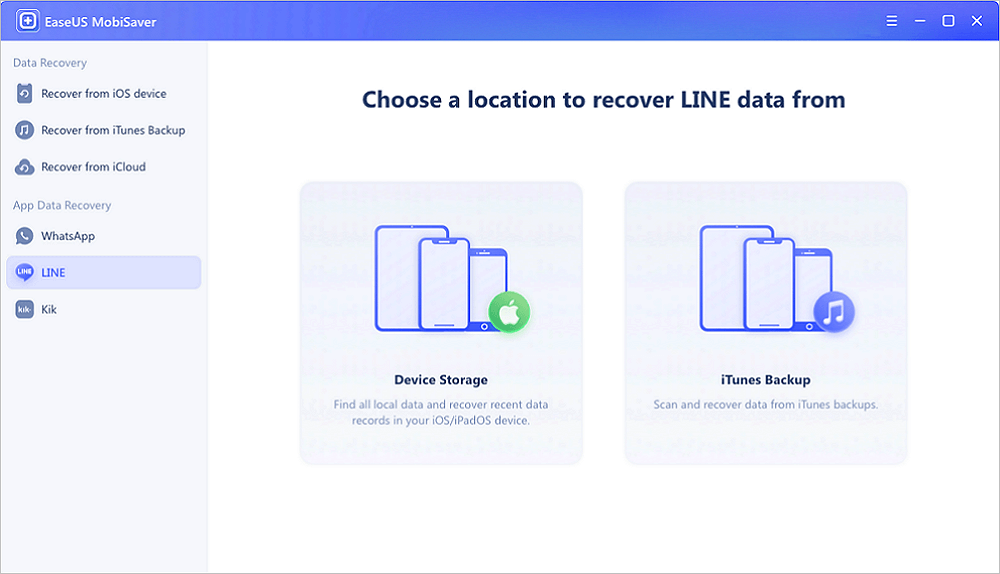
Passo 2. Analise iPhone/iPad/iPod
O software analisará seu dispositivo para realizar a recuperação de dados do LINE.
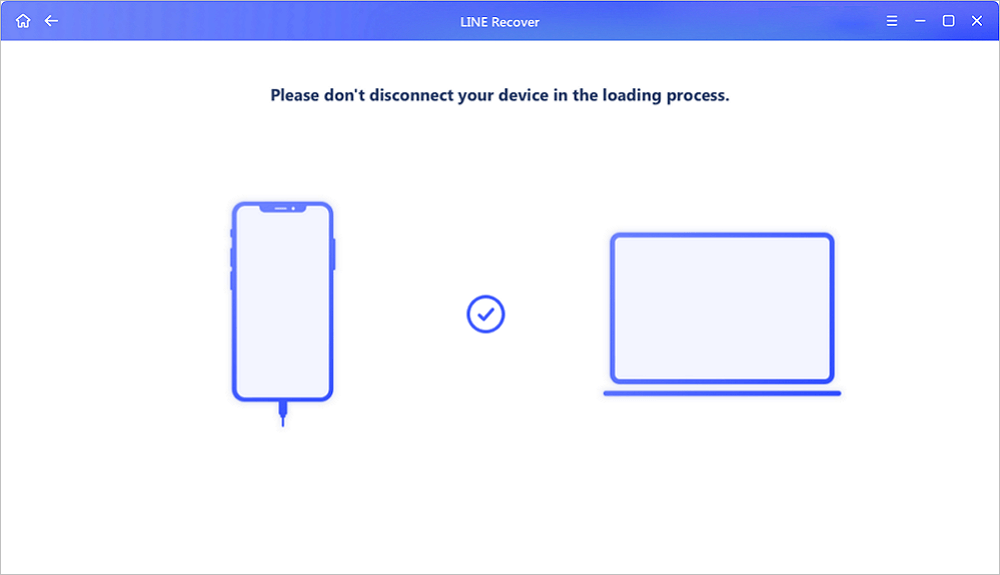
Etapa 3. Digitalize o iPhone e encontre dados do LINE
EaseUS Mobisaver verificará automaticamente o iPhone 13/12/11/X/XR/XS/8/7/6/5/4 e encontrará dados atuais do LINE e até mesmo alguns dados perdidos para você.
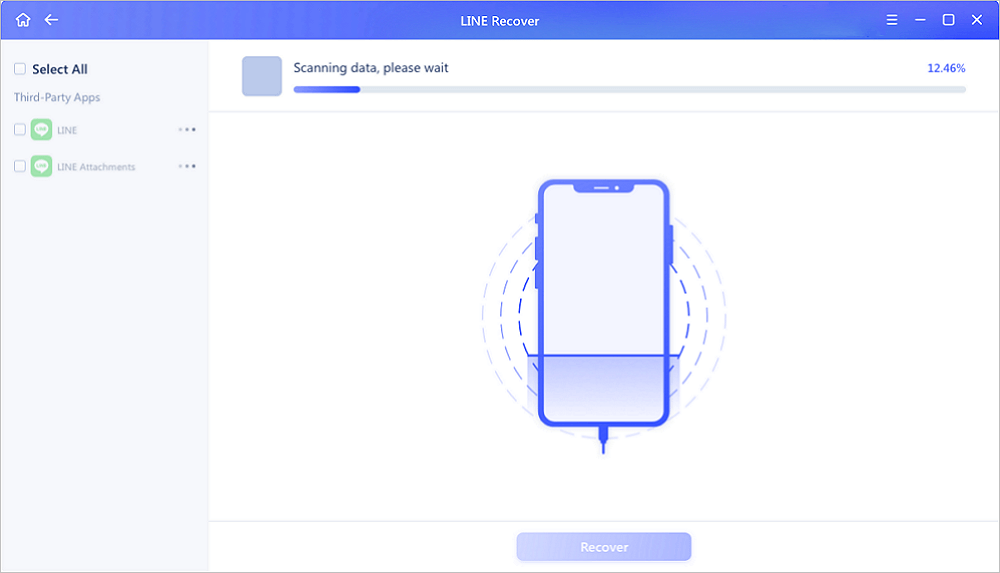
Etapa 4. Visualizar e restaurar bate-papos ou anexos do LINE
Selecione "LINE" ou "LINE Attachments" à esquerda para visualizá-los. Em seguida, selecione “Recuperar para PC” ou “Recuperar para Dispositivo” para salvar seus dados do LINE.
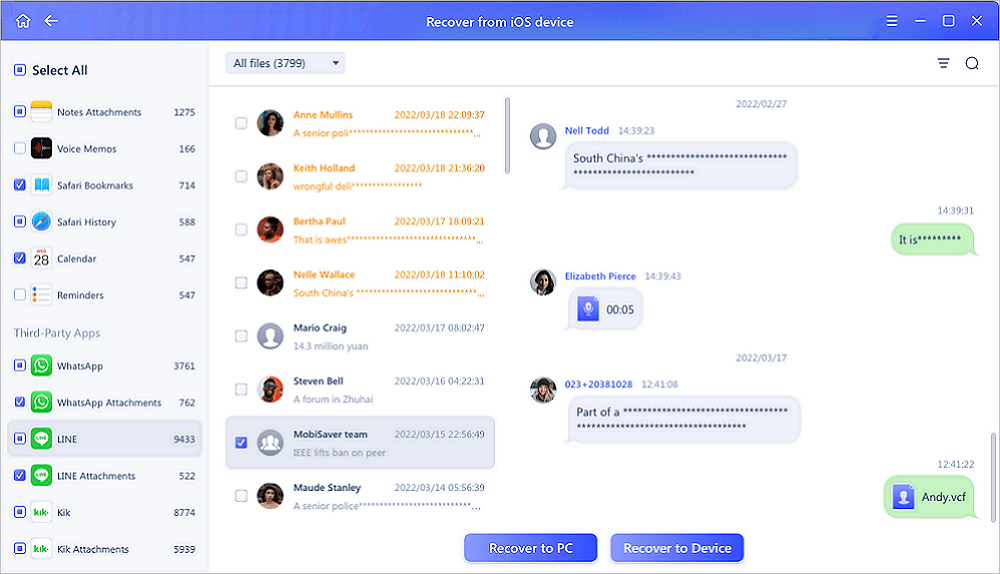
Como restaurar o histórico de bate-papo do LINE no Android
É possível fazer backup e restaurar o histórico de conversas do LINE em um smartphone Android da mesma forma que é possível em um iPhone. Você pode sincronizar seu aplicativo LINE com sua conta do Google, o que permitirá salvar suas conversas.
Apenas certifique-se de ter espaço suficiente em seu Google Drive para fazer o backup do LINE antes de iniciar o processo. Siga estas instruções para descobrir como fazer backup e restaurar seu histórico de conversas do LINE em um dispositivo Android:
Passo 1. Inicie o LINE em seu dispositivo Android e vá para o menu "Configurações > Bate-papos", onde você pode ativar a funcionalidade de backup e restauração do histórico de conversas.
Passo 2. Nesta tela, escolha a opção de salvar seus bate-papos no Google Drive por segurança. Além disso, você pode verificar a área “Conta do Google ” para garantir que o LINE está vinculado à conta correta tocando nela.
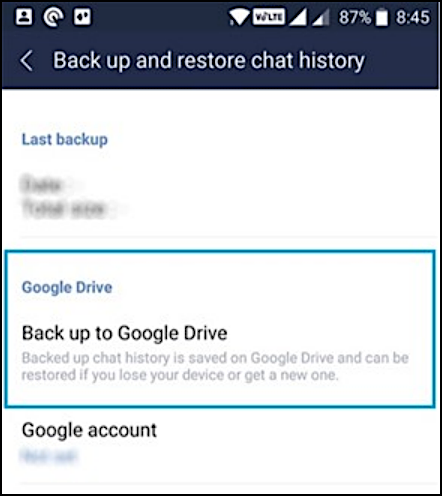
Passo 3. Continue aguardando enquanto o programa cria um backup de suas conversas do LINE na conta Google que você conectou a ele.
Passo 4. O LINE pode ser reinstalado no mesmo smartphone ou em outro dispositivo Android quando isso for concluído. O novo dispositivo deve estar associado à mesma conta Google do antigo.
Passo 5. Depois disso, volte para as configurações de “Backup e Restauração ” e clique na opção “Restaurar” para recuperar suas conversas.
Como restaurar o histórico de bate-papo do LINE no PC
Devido à constante atualização do telefone e outras obstruções, você pode perceber abruptamente que perdeu todos os seus dados, incluindo bate-papos. É por isso que é importante criar um backup da sua linha do histórico de bate-papo do LINE para que você possa restaurá-la quando quiser.
Como você usa seu telefone para gravar vídeos e enviar mensagens de texto na maior parte do tempo, seu computador é o local mais conveniente para fazer backup de seus dados para proteção. Continuando, vejamos o método que você pode usar para fazer backup e restaurar os dados em seu computador.
Passo 1. O histórico de conversas do LINE pode ser copiado em formato de texto simples, que pode ser lido por praticamente qualquer PC. Depois disso, você deve copiar o arquivo de texto simples criado para o disco rígido do seu computador.
Passo 2. No seu dispositivo iOS, abra o aplicativo LINE. Depois disso, escolha a sala de “Chat” que deseja fazer backup e acesse do seu PC.
Passo 3. Selecione a opção "Configurações" no menu suspenso. Para acessar o menu de configurações, basta pressionar “V > Configurações”.
Passo 4. Feito isso, vá até a opção “Exportar histórico de conversas” e escolha-a para exportar seu histórico de conversas para o seu PC. Finalmente, copie o histórico de conversas de backup do LINE para o seu computador.
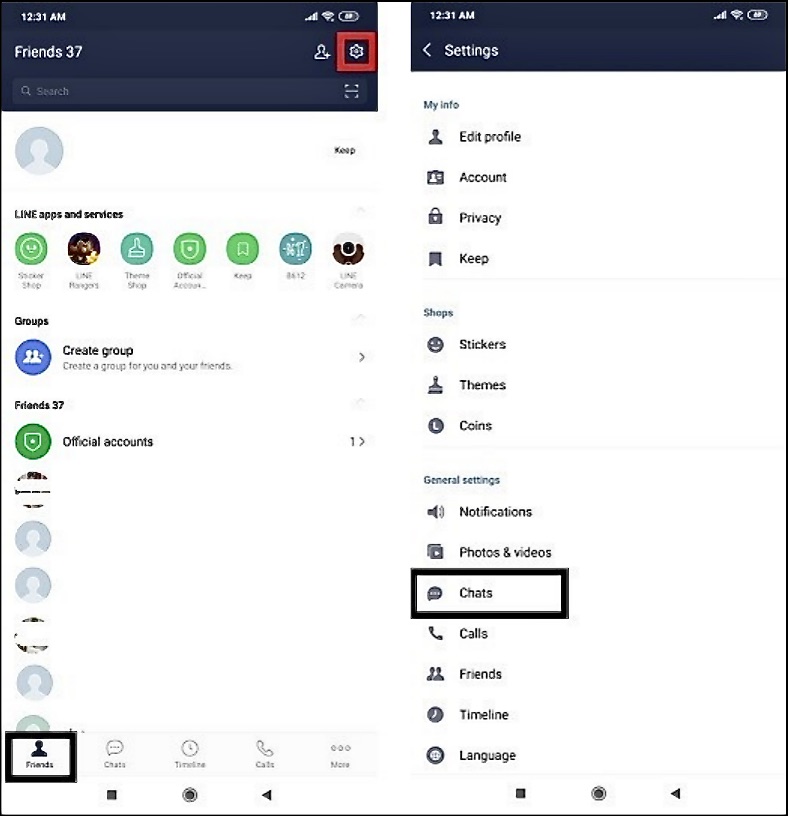
Dicas bônus: como fazer backup do histórico de bate-papo do LINE
Esta parte do artigo mostrará como você pode fazer backup do histórico de bate-papo do LINE usando dois métodos. Siga o seguinte para fazer isso:
Opção 1. Faça backup de bate-papos do LINE para iCloud no iPhone
O próximo artigo irá ajudá-lo a criar um backup permanente de sua conversa do LINE se você for um usuário iOS que teve dificuldades na etapa anterior. Nesta parte você aprenderá como fazer um backup no iCloud, semelhante a criar um backup no Google Drive usando o aplicativo LINE.
Nota : Você deve ter uma conta iCloud ativa e seu dispositivo iOS deve estar executando a versão 8.1 ou superior para realizar a operação com sucesso. Siga as etapas descritas neste guia e você estará pronto para começar.
Passo 1 . Abra o aplicativo LINE no seu iPhone e escolha “Mais” no menu suspenso.
Passo 2. Navegue até o menu “Configurações” e escolha a opção “Bate-papo”.
Etapa 3. Selecione "Fazer backup agora" no menu suspenso "Backup do histórico de conversas" e espere que o LINE gere um backup do bate-papo em sua conta iCloud enquanto você estiver ausente.
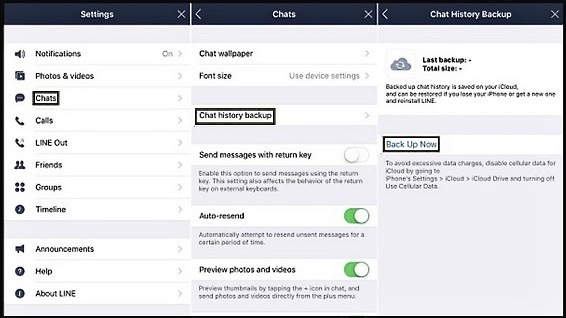
Opção 2. Faça backup de bate-papos do LINE com Google Drive no Android
Tudo o que é exigido de você é seguir as instruções descritas abaixo. No entanto, antes de começar, você deve primeiro ativar sua conta do Google Drive e conectá-la ao seu smartphone Android para concluir a atividade. Caso contrário, você não conseguirá fazer nada e seus esforços serão ineficazes!
Passo 1. Inicie o aplicativo LINE em seu smartphone Android e escolha o símbolo “Amigos” no menu suspenso.
Passo 2. Escolha "Bate-papos" no menu "Configurações gerais" tocando no botão de configurações no canto superior direito.

Etapa 3. Selecione "Fazer backup e restaurar histórico de bate-papo" no menu suspenso e selecione "Fazer backup no Google Drive" no menu suspenso.
Passo 4. O aplicativo LINE começará a criar um backup de todos os seus históricos de conversas em sua conta do Google Drive assim que você iniciá-lo.

Embrulhe as coisas
É impossível ignorar o valor dos serviços modernos de telecomunicações no equilíbrio entre obrigações profissionais e pessoais. LINE é um daqueles programas que pode ser usado em smartphones Android e iOS, permitindo chats de vídeo, áudio e texto.
Torna-se um problema quando o armazenamento do seu smartphone fica sobrecarregado com mensagens antigas do LINE e você não consegue receber mensagens novas tão rapidamente quanto gostaria. A melhor ação é fazer um backup das conversas anteriores e armazená-las em outro lugar, em vez de excluí-las.
E de alguma forma, se você não conseguir restaurá-los mais tarde, o EaseUS MobiSaver pode ajudá-lo a restaurar todos os bate-papos do seu smartphone de maneira confortável e eficiente. Não se preocupe mais em perder suas conversas importantes.
Esta página foi útil?
-
![]()
Comentário
Excelente
O EaseUS MobiMover permite que você transfira facilmente todos os dados do iPhone para o PC. O aplicativo está disponível para Windows e Mac, portanto, independentemente da plataforma que você usa, você está coberto.
- Por editor do iPhoneHacks
-
![]()
Comentário
Excelente
Se você esqueceu a senha de seu antigo iPad ou iPhone ou comprou um dispositivo iOS usado que não permite que você entre porque tem Face ID ou Touch ID ativada, o EaseUS MobiUnlock vem para o resgate.
- Por editor do Phoneworld
-
![]()
Comentário
Excelente
O EaseUS Todo PCTrans Free é uma solução de software útil e confiável criada para servir em operações de migração de computador, seja de uma máquina para outra ou de uma versão anterior do seu sistema operacional para uma mais recente.
- Por editor do Softpedia
-
![]()
Comentário
Excelente
O EaseUS Data Recovery Wizard Pro tem a reputação de ser um dos melhores programas de recuperação de dados do mercado. Ele vem com uma seleção de recursos avançados, incluindo recuperação de partição, restauração de unidade formatada e reparo de arquivos corrompidos.
- Por editor do Techradar
Artigos relacionados
-
Como Corrigir o Erro 54 de Sincronização do iTunes no Windows e Mac
![]() Leonardo 2024-09-19
Leonardo 2024-09-19 -
Veja Mensagens Apagadas no WhatsApp Sem Nenhum Aplicativo
![]() Leonardo 2025-01-02
Leonardo 2025-01-02 -
Correção 'O iPhone Não Pôde ser Restaurado. Ocorreu um Erro Desconhecido 9'
![]() Leonardo 2024-11-27
Leonardo 2024-11-27 -
Restaure contatos/mensagens de texto excluídas no iPhone 7/7 Plus em 3 etapas
![]() Leonardo 2024-09-19
Leonardo 2024-09-19
